
时间:2020-10-15 04:23:47 来源:www.win10xitong.com 作者:win10
win10系统对大家来说可能都不会陌生,但是还是会遇到win10系统下关闭USB接口开启省电模式的问题时不知道如何解决。推测还会有一些网友也会遇到同样的问题,如果你咨询很多人都不知道win10系统下关闭USB接口开启省电模式这个问题怎么解决,小编整理出了操作流程:1、依次点击开始菜单-设置-系统-电源和睡眠-其他电源设置-更改计划设置-更改高级电源设置;2、开始菜单 -- 设置就可以了。接下来,我们就和小编共同来一步一步看看win10系统下关闭USB接口开启省电模式的详尽处理方式。
方法一:
1、依次点击开始菜单-设置-系统-电源和睡眠-其他电源设置-更改计划设置-更改高级电源设置;
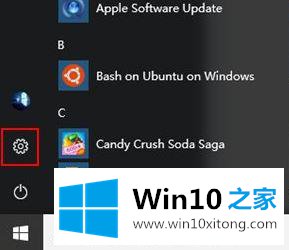
2、开始菜单 -- 设置;
3、点击"系统"按钮;
4、点击 "电源和睡眠";
5、在右侧点击"其他电源设置";
6、此时打开传统电源模式界面,点击【更改计划设置】;
7、点击"更改高级电源设置",然后展开USB设置-USB选择性暂停设置,将使用电池和接通电源两种场景下的方案设置为已启用。
方法二:
1、以管理员身份打开命令提示符;
2、在命令提示符中输入:powercfg /SETDCVALUEINDEX SCHEME_CURRENT 2a737441-1930-4402-8d77-b2bebba308a3 48e6b7a6-50f5-4782-a5d4-53bb8f07e226 0 (在使用电池的情况下)
powercfg /SETACVALUEINDEX SCHEME_CURRENT 2a737441-1930-4402-8d77-b2bebba308a3 48e6b7a6-50f5-4782-a5d4-53bb8f07e226 0 (在接通电源的情况下)
按照上述几个步骤的简单操作,我们就能够将USB接口开启省电模式,在不使用的时候停止USB供电。
有关win10系统下关闭USB接口开启省电模式的详尽处理方式的内容就全部在上文了,对这个感兴趣的网友,可以用上面的方法试一试,希望对大家有所帮助。